
Bir görüntünün önüne metin koymak istiyorsanız Google Slaytları , metnin okunmasını kolaylaştırmak için bu görüntünün şeffaflığını artırmak isteyebilirsiniz. Sadece birkaç tıklamayla yapabilirsiniz.
Google Slaytlarda Görüntü Saydamlığı nasıl ayarlanır
Başlamak için, Google Slaytları Sunumunuzu açın ve saydam yapmak istediğiniz görüntüyü içeren slayda gidin. Eğer görüntüyü daha önce takmadıysanız, SERT & GT'yi tıklatarak yapabilirsiniz; Görüntü ve ardından görüntüyü yüklemek istediğiniz yeri seçmek.
İLGİLİ: Google Slaytlar'da Görüntüler Nasıl Düzenleme
Görüntü takıldıktan sonra, farenizle tıklayarak seçin. Seçildiğinde görüntünün etrafında mavi bir kutu görünecektir.
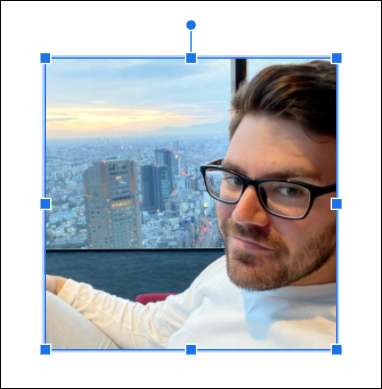
Seçildikten sonra, görüntüyü sağ tıklatın ve ardından Bağlam menüsünden "Seçenekleri Biçimlendir" seçeneğini seçin.
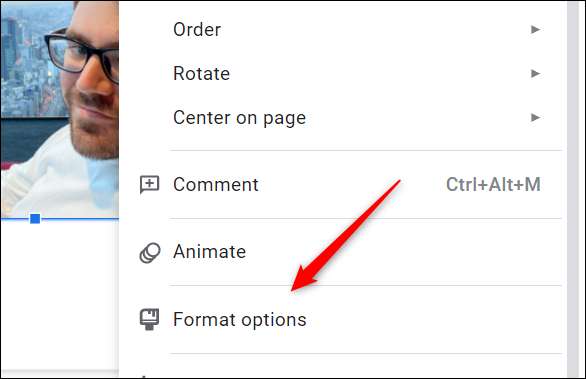
Alternatif olarak, menü çubuğundaki "Format" yı tıklayabilir ve ardından açılır menünün altından "Seçenekleri Biçimlendir" seçeneğini seçin.

Her iki durumda da, Format Seçenekleri bölmesi pencerenin sağında görünecektir. Menüyü genişletmek için "Ayarlamalar" seçeneğinin solundaki sağ oku tıklayın.

Şimdi seçilen görüntünün saydamlığını ayarlamak için bir seçenek görmelisiniz. Bunu yapmak için, kaydırıcının üzerindeki kutuyu tıklayın ve sürükleyin. Kutuyu sağa sürüklemek saydamlığı arttırır, onu sola sürüklerken onu azaltır. Şeffaflık varsayılan olarak% 0 olarak ayarlanır.
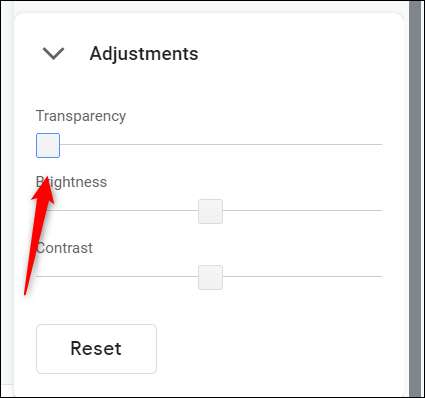
Görüntü saydamlığını tam olarak istediğiniz gibi alana kadar kaydırıcıyı ayarlayın.
Bu, imajınızın saydamlığını Google Slaytlar'da ayarlamak için budur. Çoğu durumda son derece yararlı olsa da, ne zaman bulabileceğiniz ince ayarların bir kısmı yoktur. PowerPoint'te saydam görüntü yapma Benzeri bir şey yerine görüntünün belirli bölümlerini ayarlamak.
İLGİLİ: Microsoft PowerPoint'te bir görüntü şeffaf nasıl yapılır







